时间:2018-04-11 11:04:00
通过WEEKDAY函数公式条件将不同结果显示出来,这个问题是我们很多人都很困惑的一个问题,通过WEEKDAY函数公式条件将不同结果显示出来是我们非常常用的一个东西,也是我们工作和学习中必不可少的一个数据公式,那么具体我们要怎么做呢?下面就来看看这篇通过WEEKDAY函数公式条件将不同结果显示出来的文章吧!
通过使用各种公式,将满足公式结果的单元格突出显示出来,使用此方法可以设计出多种形态各异、各具特色的表格,通过WEEKDAY函数公式条件将不同结果显示出来。
在条件格式对话框中的第一个下拉列表框中选择公式选项,在其后的文本框中使用函数或单元格引用,输入公式条件,然后设置其条件格式。下面使用公式条件将日历表中周末单元格突出显示,操作方法如下:
1、打开2009年日历工作簿,选择要定义条件的单元格区域B1:AF13,再选择格式一条件格式命令。
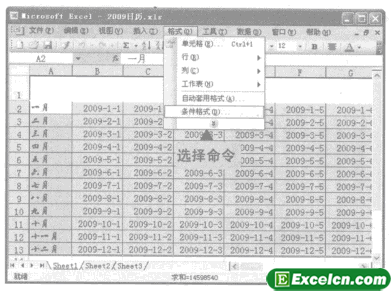
图1
2、弹出条件格式对话框,在第一个下拉列表框中 选择公式选项,在其后的文本框中输如公式OR(WEEKDAY(A2,2)=6,WEEKDAY(A2,2)=7),单击格式按钮。
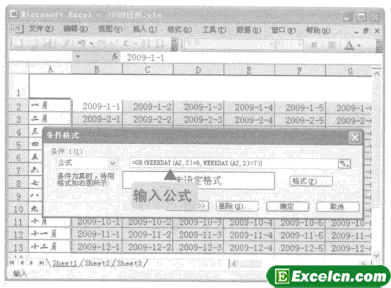
图2
3、弹出单元格格式对话框,切换到边框选项卡,设置边框颜色为浅青绿力后单击外边框按钮。
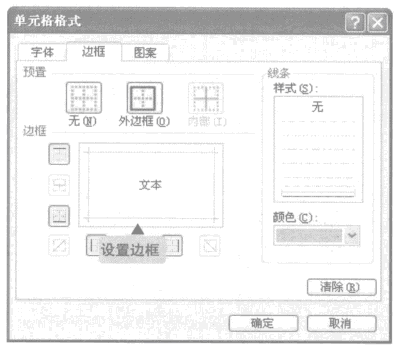
图3
4、切换到图案选项卡,选择单元格的填充颜色,单击确定按钮。
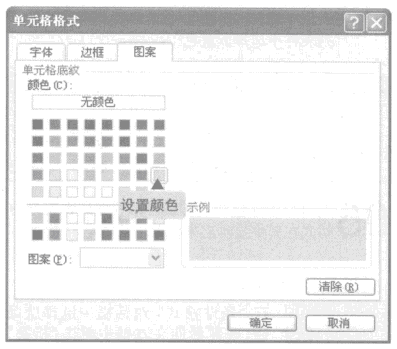
图4
5、返回条件格式对话框,可看见设置好的格式在其中显示出来,单击确定按钮。
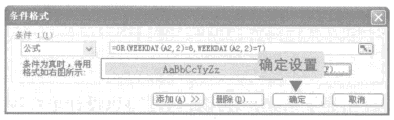
图5
6、返回excel工作表中,完成条件格式的定义,这时可看到符合条件的单元格格式发生了变化。
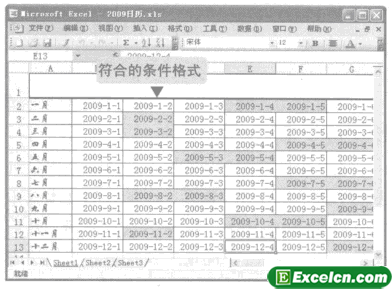
图6
我们通过WEEKDAY函数公式条件将不同结果显示出来,函数WEEKDAY(serial_number,return_type)的功能为返回某日期为星期几,Serial_number表示一个顺序的序列号,代表要查找的那一天的日期。当参数return_type为2时,函数返回数字1(星期一)到数字7(星期日)之间的整数。
以上就是通过WEEKDAY函数公式条件将不同结果显示出来全部内容了,希望大家看完有所启发,对自己的工作生活有所帮助,想要了解更多跟通过WEEKDAY函数公式条件将不同结果显示出来请关注我们文章营销官网!
推荐阅读
在Excel中可以通过WEEKDAY函数计算出日期对应的星期数 | 文军营销而在Excel中可以通过WEEKDAY函数计算出日期对应的星期数。 1、打开计算节假日excel工作簿,在B4:C9单元格区域中输入节假日的日期,然后选择D4单元格,输入公式=DATE($B$1,B4,)。 图1 2、按excel快捷键【Ctrl+Enter】在D4单元格中计算出节假日日期,然后使用复制公式的方法在D5:D9单元格区域中计算出相应节假日...


![]()
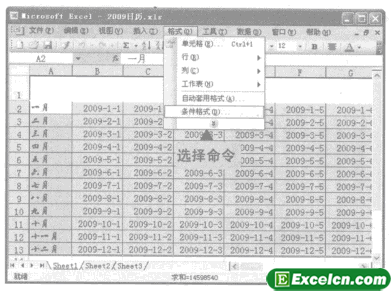
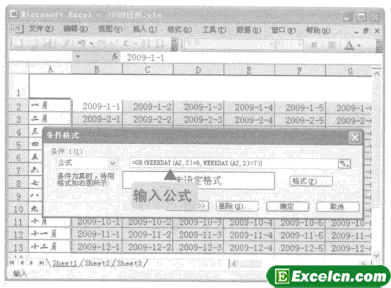
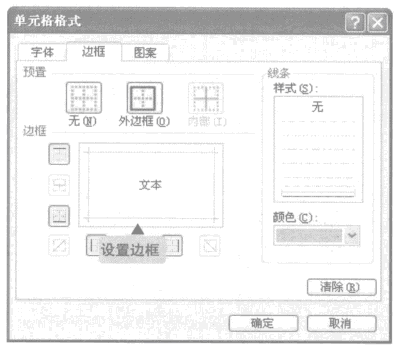
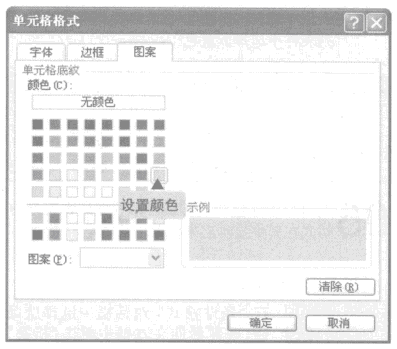
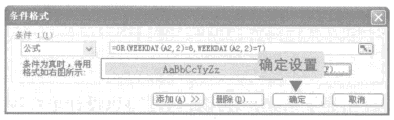
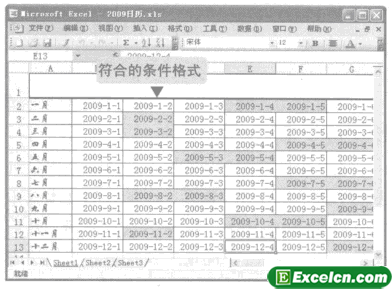
 400-685-0732(7x24小时)
400-685-0732(7x24小时) 关注文军
关注文军

